컴퓨터 관리를 여는 명령은 무엇입니까?
- 青灯夜游원래의
- 2023-02-23 11:19:4013979검색
컴퓨터 관리를 여는 명령은 "compmgmt.msc"입니다. 열기 방법: 1. "Win+R" 키를 사용하여 "실행" 창을 열고 "compmgmt.msc" 명령을 입력한 후 Enter를 누르십시오. 2. cmd 명령 프롬프트 창을 열고 "compmgmt.msc" 명령을 입력하십시오. 3. Windows PowerShell을 열고 "compmgmt.msc" 명령을 입력한 후 Enter를 누릅니다.

이 튜토리얼의 운영 환경: Windows 10 시스템, Dell G3 컴퓨터.
컴퓨터 관리는 로컬 또는 원격 컴퓨터를 관리하는 데 사용할 수 있는 Windows 관리 도구 세트입니다. 이러한 도구는 단일 콘솔로 결합되어 관리 속성을 더 쉽게 보고 컴퓨터 관리 작업을 수행하는 데 필요한 도구에 액세스할 수 있습니다.
컴퓨터 관리를 여는 명령은 "compmgmt.msc"입니다. "compmgmt.msc" 명령을 사용하여 "컴퓨터 관리"를 여는 방법은 3가지가 있습니다.
방법 1: 실행하여 엽니다.
"Win+R" 키를 사용하여 "실행" 창을 엽니다
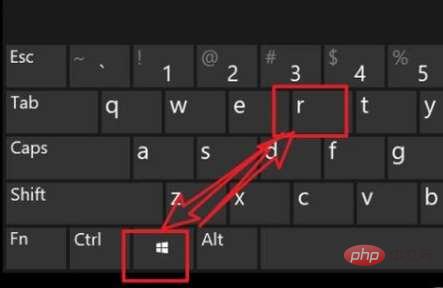
"compmgmt.msc" 명령 입력
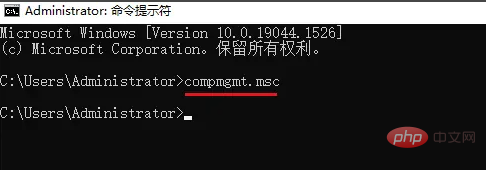
방법 2: 명령 프롬프트를 통해 컴퓨터 관리 열기를 실행하여 엽니다.
명령 프롬프트를 엽니다. compmgmt.msc를 입력하고 Enter 키를 누릅니다.
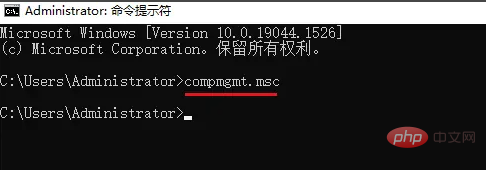
방법 3: Windows PowerShell을 통해 열기
Windows PowerShell을 엽니다. compmgmt.msc를 입력하고 Enter 키를 누릅니다.
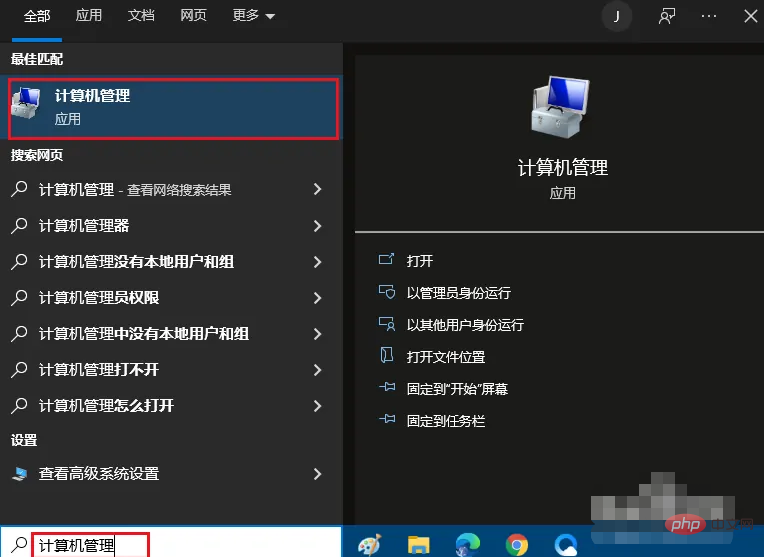
지식 확장: 컴퓨터 관리를 여는 다른 방법
1. "검색"에서 엽니다.
작업 표시줄 검색 상자에서 "컴퓨터 관리"를 검색하고 검색 결과를 클릭하여 엽니다.
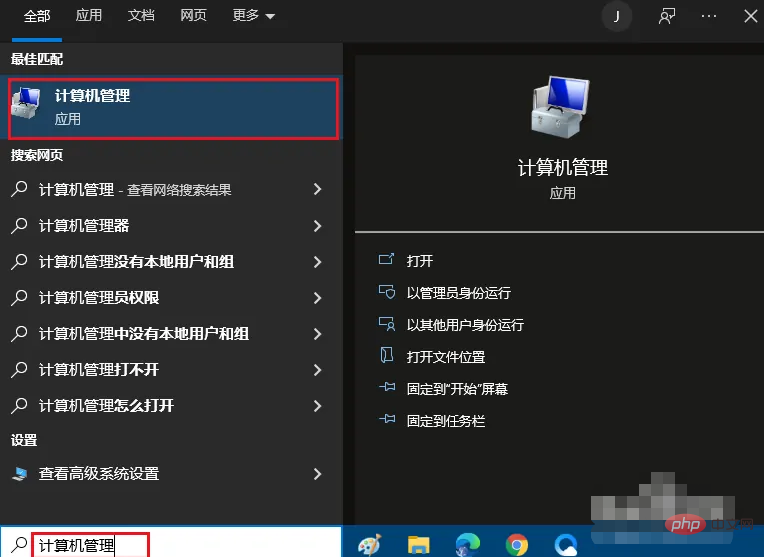
2. 빠른 액세스 메뉴에서 컴퓨터 관리를 엽니다.
왼쪽 하단을 마우스 오른쪽 버튼으로 클릭하거나 Windows +
"파일 탐색기"를 열고 "이 PC"를 마우스 오른쪽 버튼으로 클릭한 다음 컨텍스트 메뉴에서 "관리"를 선택합니다. 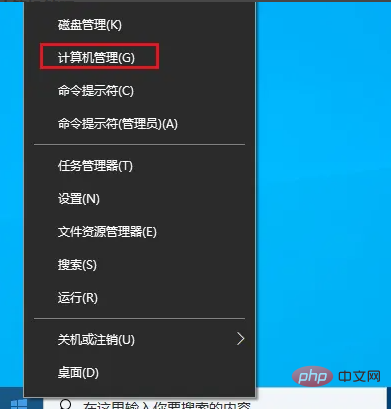
FAQ 섹션
을 방문하세요!
위 내용은 컴퓨터 관리를 여는 명령은 무엇입니까?의 상세 내용입니다. 자세한 내용은 PHP 중국어 웹사이트의 기타 관련 기사를 참조하세요!

